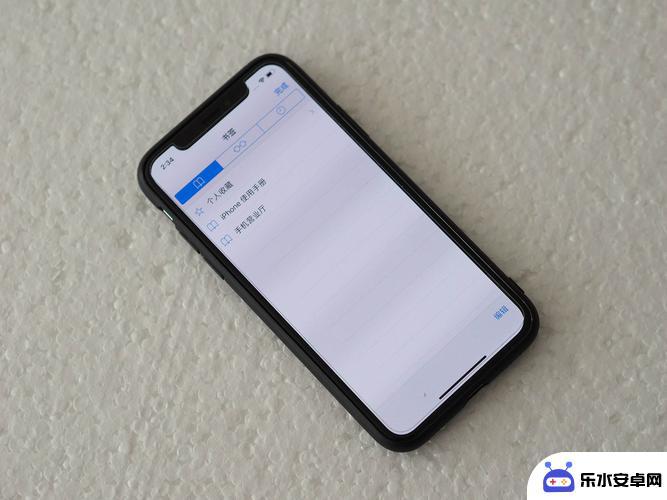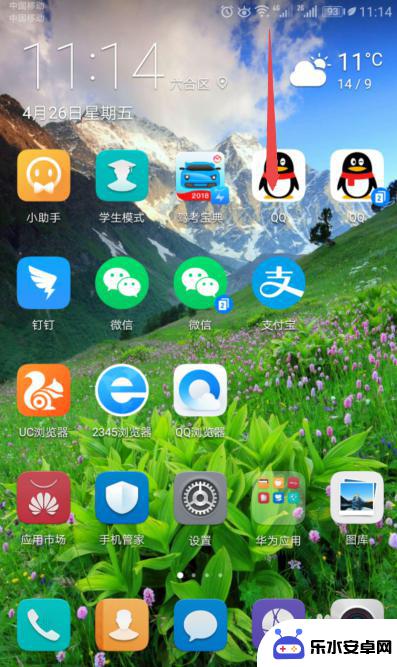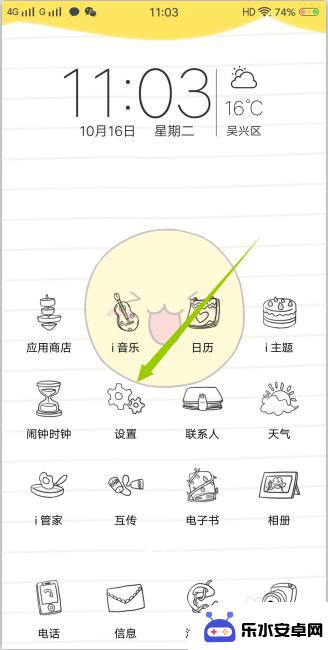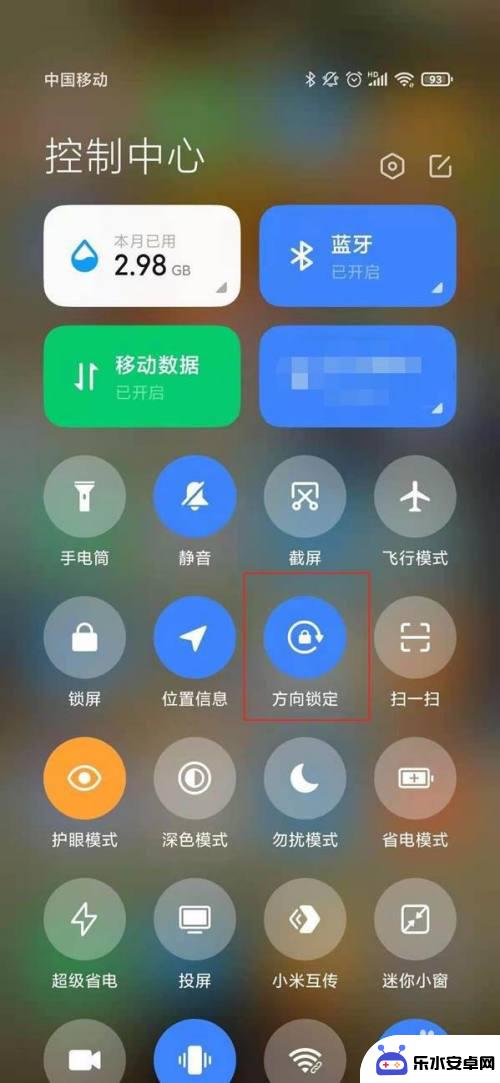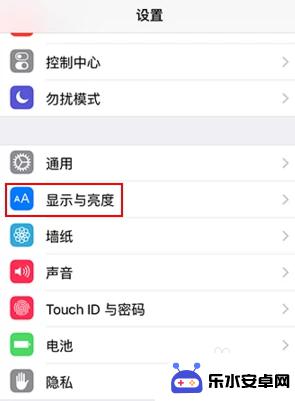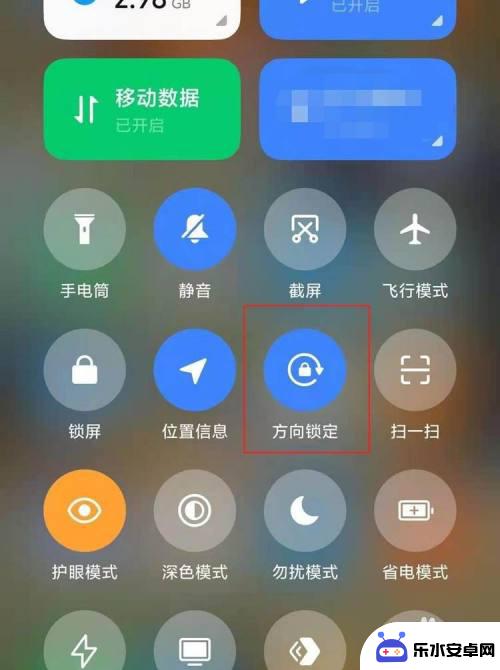苹果手机照片横线怎么设置 苹果手机横条设置教程
时间:2024-05-14来源:乐水安卓网
苹果手机作为一款备受用户喜爱的智能手机,其拍照功能一直以来都备受赞誉,在拍摄过程中,有时我们可能会遇到照片横线的问题,这不仅会影响照片的美观度,还可能给我们带来一些不便。在苹果手机上如何设置照片横线呢?接下来我们将为大家详细介绍苹果手机照片横线的设置教程。通过简单的操作,您将能够轻松解决照片横线问题,提升您的拍摄体验。
苹果手机横条设置教程
方法如下:
1横条关闭:先打开“设置”。 2点击“辅助功能”。
2点击“辅助功能”。 3点击“引导式访问”。
3点击“引导式访问”。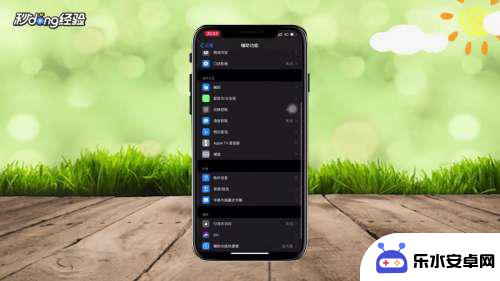 4打开“引导式访问”后面的按钮。
4打开“引导式访问”后面的按钮。 5返回桌面,打开任意一个App。
5返回桌面,打开任意一个App。 6连续按电源键三次。
6连续按电源键三次。 7页面下方弹出选项,点击“引导式访问”。
7页面下方弹出选项,点击“引导式访问”。 8点击“选项”。
8点击“选项”。 9关闭“侧边按钮”。
9关闭“侧边按钮”。 10点击“完成”。
10点击“完成”。 11点击右上角的“开始”。
11点击右上角的“开始”。 12设置密码。
12设置密码。 13再验证一次。
13再验证一次。 14这样下方的横条就关闭了。
14这样下方的横条就关闭了。 15横条开启:连续按电源键三次。
15横条开启:连续按电源键三次。 16输入刚刚设置的密码。
16输入刚刚设置的密码。 17点击左上角的“结束”。
17点击左上角的“结束”。 18这样横条又出现开启了。
18这样横条又出现开启了。 19总结如下。
19总结如下。
以上就是苹果手机照片横线怎么设置的全部内容,如果您遇到这种情况,可以按照以上方法解决,希望对您有所帮助。